Cum se dezactivează Windows Defender 10 de instrucțiuni noi, tehnologia informației pe blog
Astăzi vă vom spune cum să dezactivați Windows Defender de pe computer, noua versiune de Windows 10. Pe desktop, în partea din stânga jos a ecranului, deschideți meniul Start. În fereastra care se deschide, faceți clic pe pictograma sau din fila Setări.
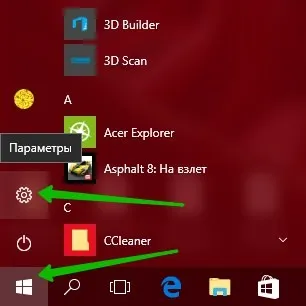
În plus, pe pagina Setări, faceți clic pe fila Actualizare, și de securitate.
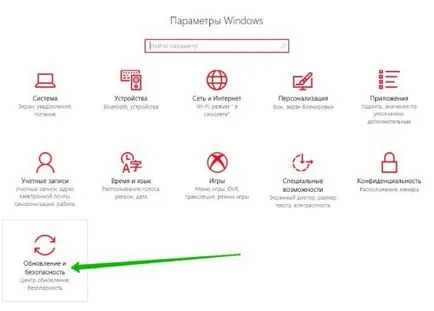
În plus, actualizările și setările de securitate de pe bara laterală din stânga, faceți clic pe tab-ul Defender pentru Windows. Pe această pagină, faceți clic pe butonul Open Security Center în Windows Defender.
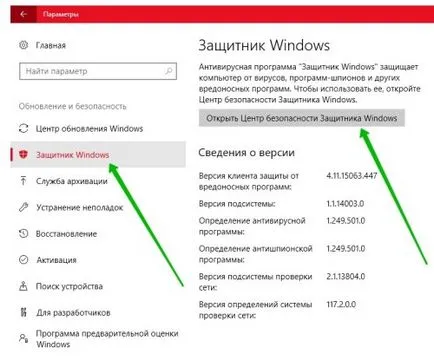
Apoi, se va deschide pagina Security Center. Pe pagina principală, faceți clic pe fila Protecție împotriva virușilor și a amenințărilor.
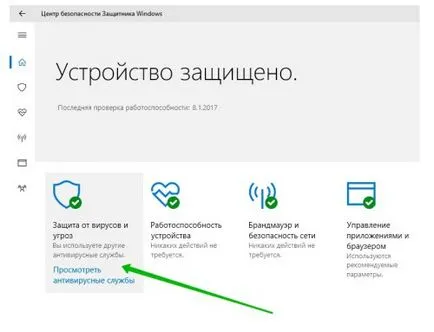
Apoi, pe pagina care se deschide, faceți clic pe setările de securitate fila de viruși și alte amenințări.
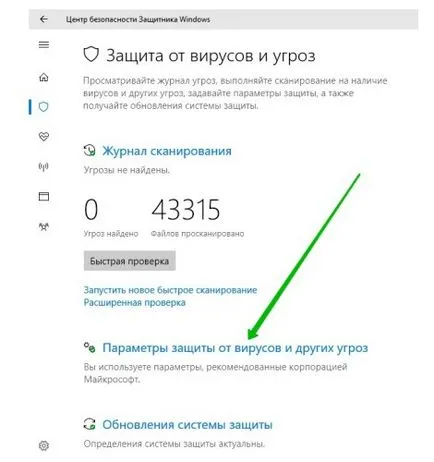
Mai mult, pe această pagină, puteți dezactiva toate funcțiile incluse aici:
- modul de protecție în timp real.
- trimite automat mostre.
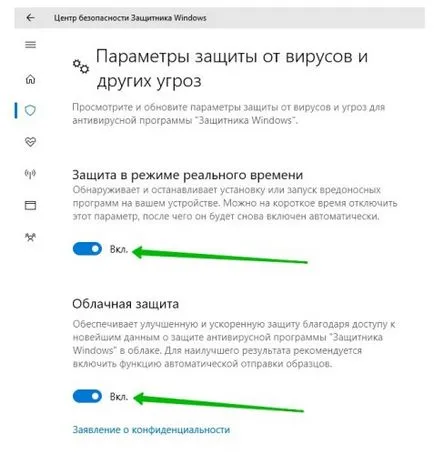
După apăsarea comutatorului, activați Windows Defender pentru a face modificări pe computer. După care protecția va fi dezactivat.
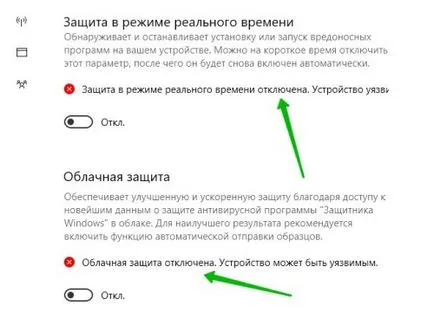
Acorde o atenție! Bara de activități din partea dreaptă jos, pe pictograma Windows Defender apare cruce albă pe fond roșu. Acest lucru înseamnă că computerul este în starea clar.
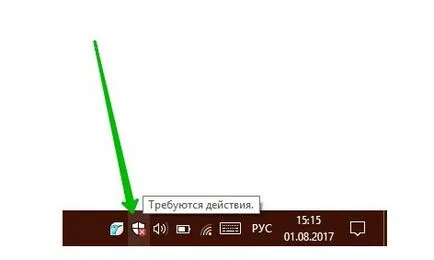
Pentru a proteja din nou computerul, reactivați toate opțiunile.
Totul este gata! Asta-i cât de ușor și rapid, puteți dezactiva Windows Defender 10 pe computer.